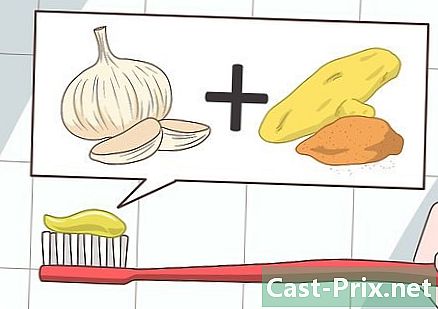Musik teilen
Autor:
Robert Simon
Erstelldatum:
20 Juni 2021
Aktualisierungsdatum:
1 Juli 2024

Inhalt
- Stufen
- Bevor du überhaupt anfängst
- Methode 1 von 4: Online-Speicher ("Cloud")
- Methode 2 Torrents
- Methode 3 Skype
- FTP-Methode 4
Von Anfang an war das Internet eine großartige Möglichkeit, Musik mit Freunden zu teilen. Heute ist es dank Programmen, die speziell für diese Übertragungen entwickelt wurden, extrem einfach geworden. Sie können schnell ein einzelnes Musikstück wie ganze Alben freigeben. Abhängig von der Anzahl der Musiktitel, die Sie freigeben möchten, und der Computerkonfiguration der Person, für die Sie die Freigabe vornehmen, gibt es verschiedene Vorgehensweisen.
Stufen
Bevor du überhaupt anfängst
-

Konvertieren Sie Ihre Musiktitel in das MP3-Format. Das MP3-Format ist heute sicherlich das praktischste Format. Wenn Sie Musiktitel in verschiedenen Formaten haben, müssen Sie zunächst alles in dieses Format konvertieren. Ebenso können diejenigen, die Ihre Dateien erhalten, diese besser anhören.- Wenn Ihre Musik im AAC-Format (iTunes) vorliegt, können Sie das diTunes MP3-Codierungssystem verwenden. Öffnen Sie die diTunes-Einstellungen im Menü Ausgabe (Windows) oder im Menü iTunes (Mac). Klicken Sie auf die Schaltfläche Einstellungen importieren ... und wählen Sie MP3-Encoder im ersten Dropdown-Menü. Im Dropdown-Menü Einstellungenwähle Überlegene Qualität. Klicken Sie mit der rechten Maustaste auf das Lied, um es zu konvertieren und auszuwählen Erstellen Sie eine MP3-Version.
- Um Audiodateien vom WAV-Format in MP3 zu konvertieren, können Sie ein praktisches und kostenloses Hilfsprogramm zur Audiokonvertierung verwenden: Audacity und LAME Encoder. Öffnen Sie die WAV-Datei in Audacity und wählen Sie Audio exportieren ... im Menü Datei, wählen Sie das Format MP3Laden Sie dann den LAME-Encoder herunter. Klicken Sie hier für weitere Details.
-

Erstellen Sie ein komprimiertes Archiv Ihrer Musiktitel. Wenn Sie mehrere Songs senden müssen, senden Sie sie nicht einzeln, sondern gruppieren Sie sie in einem Ordner, den Sie komprimieren möchten. Es wird für Sie und für diejenigen, die sie erhalten, bequemer sein.- Gruppieren Sie alle Ihre Songs in einem einzigen Ordner, in dem Sie Unterordner erstellen können.
- Klicken Sie mit der rechten Maustaste auf diesen Ordner und wählen Sie Senden an → Komprimierter Ordner (Windows) oder Kompresse (Mac).
- Mit der kostenlosen Software "7-Zip" ist es möglich, ein durch ein Passwort geschütztes komprimiertes Archiv anzulegen.
- Klicken Sie hier, um weitere Informationen zum Erstellen komprimierter Archive zu erhalten.
Methode 1 von 4: Online-Speicher ("Cloud")
-

Registrieren Sie sich auf einer Online-Speicherseite. Wählen Sie eine, die den Austausch von Dateien ermöglicht. Sie sind mittlerweile zahlreich und ermöglichen für viele das Herunterladen und Freigeben von Dateien. Häufig benötigen Sie nur ein Google Drive- oder Dropbox-Konto. Über diese beiden Sites können Sie Ihre Musikdateien herunterladen (auf ihre Server) und freigeben. Ihre Freunde müssen nur den auf der Website angegebenen Links folgen.- Alle Google-Konten verfügen über einen Speicherplatz von 15 GB auf Google Drive. Mach weiter drive.google.com und melde dich an, wenn du bereits einen Account hast oder erstelle einen.
- Alle kostenlosen Dropbox-Konten haben einen Speicherplatz von 2 GB, der zum Herunterladen und Teilen einiger Alben ausreicht.
- Google Drive und Dropbox sind nicht die einzigen Online-Speicher-Sites auf dem Markt, es gibt Dutzende von anderen. Sie arbeiten fast alle gleich.
-

Laden Sie Ihre komprimierte Musikdatei auf den Server hoch. Einfacher geht es mit Google Drive und Dropbox nicht. Gehen Sie zu der betreffenden Site, öffnen Sie Ihren Speicher und ziehen Sie Ihr Archiv in das Browserfenster. Der Download startet sofort.- Der Vorgang kann je nach Größe der übertragenen Datei und Geschwindigkeit Ihrer Internetverbindung mehr oder weniger Zeit in Anspruch nehmen (Minuten bis Stunden). Der Upload Upload ist immer langsamer als der Download.
-

Klicken Sie mit der rechten Maustaste auf die heruntergeladene Datei. wählen Mitteilen ... Erinnere dich dann an ein Fenster mit einem Share-Link. -

Kopieren Sie den angezeigten Link. Auf Google Drive müssen Sie zuerst auf klicken Holen Sie sich den Link. Über den angezeigten Link können Sie direkt auf die heruntergeladene ZIP-Datei zugreifen. -

Senden Sie diesen Link an Ihre Freunde. Sobald der Link kopiert ist, können Sie ihn in eine E-Mail oder online ziehen. Wenn sie auf den Link klicken, werden sie aufgefordert, den Download der komprimierten Datei zu bestätigen.- Manchmal, wenn die Zeichen gezählt werden, ist es nützlich, die Freigabe-Verknüpfung zu verkürzen.
- Diese Methode ist gültig, wenn sie mit einer kleinen Anzahl von Personen geteilt wird. Wenn alle Benutzer mit dem Herunterladen beginnen, ergreifen Ihre kostenlosen Account-Manager Maßnahmen zur Begrenzung (Bandbreitenproblem). Wenn Sie wirklich nach einer Verteilung in großem Maßstab suchen, wenden Sie eine der folgenden Methoden an.
- Wenn die komprimierte Datei durch ein Passwort geschützt ist, vergessen Sie nicht, es Ihren Freunden zu geben.
- Wenn Sie weitere Informationen zur Dateifreigabe in Google Drive wünschen, klicken Sie hier. Klicken Sie auf Dropbox hier.
Methode 2 Torrents
-

Gruppieren Sie alle Ihre Songs in einem Ordner. Letzteres muss nicht komprimiert werden, da es sich um die gesamte Datei handelt, die mit der Torrent-Datei heruntergeladen wird. Sie müssen nur alle Ihre Musikdateien in einem Ordner gruppieren (in dem Sie Unterordner erstellen können).- Wisse, dass mit dieser Methode des Torrents deine Dateien für alle verfügbar sind. Natürlich werden nicht alle wissen, dass sie verfügbar sind, aber es ist eine Möglichkeit, die nicht ausgeschlossen werden sollte.
-

Laden Sie einen Torrent-Client herunter und installieren Sie ihn. Wenn Sie bereits eine haben, haben Sie nichts zu tun. Diesem Torrent-Client ist es zu verdanken, dass Sie eine Torrent-Datei erstellen, die es anderen ermöglicht, die von Ihnen bereitgestellten Dateien herunterzuladen, wenn sie von anderen heruntergeladen werden. Sie sind eine sogenannte "Sämaschine" (Swinger) und die anderen "Blutegel" (Follower). qBittorent (qbittorrent.org) ist sicherlich der bekannteste der Free Torrents-Kunden. -

Öffnen Sie den Torrents-Ersteller Ihres Clients. Alle haben einen Torrents File Creator. Dieser öffnet sich aus dem Menü Werkzeuge oder Datei. Es ist auch möglich, die Tasten zu drücken Ctrl+N (Windows) oder ⌘ Cmd+N (Mac). -

Wählen Sie den Ordner aus, der alle Ihre Musikdateien enthält. Wenn es sich um ein komprimiertes Archiv handelt, gehen Sie genauso vor. -

Zeigen Sie Tracker im Feld an Adressen der Tracker. Ein Tracker verbindet "Sämaschinen" und "Blutegel", ohne die Dateien zu speichern. Sie benötigen mindestens einen Tracker in Ihrem Torrent, damit andere auf die von Ihnen verteilten Dateien zugreifen können. Nachfolgend finden Sie öffentliche und kostenlose Tracker. Sie können einige oder alle von ihnen setzen:- udp: //tracker.pomf.se
- udp: //tracker.blackunicorn.xyz: 6969
- udp: //tracker.coppersurfer.tk: 6969
- udp: //open.demonii.com 1337
- udp: //exodus.desync.com: 6969
- udp: //tracker.leechers-paradise.org: 6969
-

Aktivieren Sie das Kontrollkästchen für weniger Bild. Aktivieren Sie das Kontrollkästchen Sofort mit der Aussaat beginnen (Fang gleich mit dem Bild an). Wenn diese Option nicht aktiviert ist, beginnt der Scan erst, wenn die Torrent-Datei erstellt wurde. Dies wird Ihrem Client hinzugefügt und Ihre Benutzer können sich anmelden und die Datei herunterladen. -

Erstellen und speichern Sie Ihre Torrent-Datei. Nach dem Festlegen der Tracker können Sie eine Torrent-Datei erstellen und auf Ihrem Computer speichern. Legen Sie es in einen leicht zugänglichen Ordner.- Wenn das Kontrollkästchen aktiviert ist, wird Ihr Torrent in der Liste der zu übertragenden Dateien angezeigt. Da alle im Torrent genannten Dateien auf Ihrem Server-Computer verfügbar sind, wird angezeigt: "100% (Seeding)".
-

Senden Sie die Torrent-Datei an Ihre Freunde. Zu diesem Zeitpunkt ist Ihr Torrent erstellt und verfügbar. Sie müssen dies Ihren Freunden mitteilen. Während ein Torrent nur wenige Bytes auf einer Festplatte belegt, ist es wichtig, Dateien gemeinsam zu nutzen.- Eine Torrent-Datei, die nur wenige Bytes belegt, erleichtert das Anhängen an eine E-Mail.
- Ihre Freunde benötigen einen Torrent-Client, um eine Verbindung zu Ihrem Computer herzustellen.
-

Überlassen Sie Ihre Datei Ihren Freunden. Ändern Sie den Speicherort Ihrer Dateien während der Freigabe nicht. Dies würde den Vorgang sofort beenden. Bitten Sie auch Ihre Freunde, ihren Torrent-Client einige Stunden nach dem Herunterladen Ihrer Dateien öffnen zu lassen. Auf diese Weise respektieren Sie die Bezeichnung des Torrents (der eine gerade heruntergeladene Datei für andere verfügbar machen möchte), und Ihr Computer muss nicht zu viele Verbindungen unterstützen. Je mehr Dateien freigegeben werden, desto schneller erfolgt der Download.- Weitere Informationen zum Erstellen und Freigeben von Torrents finden Sie hier.
Methode 3 Skype
-

Melden Sie sich bei Skype an Sie können Dateien mit jedem Ihrer Skype-Dateikontakte austauschen, unabhängig von der Dateigröße. Wenn die Kommunikation unterbrochen wird, spielt dies keine Rolle, da der Download fortgesetzt wird, wenn er unterbrochen wird.- Platzieren Sie Ihre gesamte Musik zur Vereinfachung in einer komprimierten Datei.
-

Optional können Sie Freunde zu Ihrer Kontaktliste hinzufügen. Wenn sie nicht in dieser Liste enthalten sind, sollten Sie sie hinzufügen, bevor Sie die Datei freigeben.- Geben Sie im Suchfeld Ihre E-Mail-Adresse oder Ihren Skype-Benutzernamen ein. Senden Sie ihnen eine Anfrage.
-

Starte ein Gespräch mit deinen Kontakten. Sie können dann eine oder mehrere Dateien für die betreffende (n) Person (en) freigeben. Bei mehreren Gesprächen ist es möglich, die Dateien für jeweils zwei Personen freizugeben. -

Klicken Sie auf die Büroklammer-Schaltfläche (Anhänge). wählen Dateien senden. Ein Dialogfeld wird angezeigt, in dem Sie das (auf Ihrem Computer gespeicherte) Musikarchiv auswählen können, das Sie freigeben möchten.- Direkter können Sie das betreffende Lärchiv direkt in das Konversationsfenster ziehen.
-

Ihre Freunde können die Datei wiederherstellen. Sobald es sich im Konversationsfenster befindet, steht es allen Online-Nutzern zur Verfügung: Sie können es herunterladen, indem Sie darauf klicken (Computer) oder es berühren (Ordiphone).
FTP-Methode 4
- Mal sehen, wie FTP funktioniert. Mit FTP (File Transfer Protocol) können Sie eine direkte Verbindung zu Ihrem FTP-Server herstellen. Sobald Sie auf dem Server sind, müssen Sie nur noch die gewünschten Dateien auswählen und herunterladen. Indem Sie Ihren Computer in einen FTP-Server verwandeln, können Sie die Musik, die Sie freigeben möchten, für Ihre Freunde freigeben. Sie können dann frei wählen, ob sie solche oder solche Stücke nehmen möchten.
- Jeder Computer kann in einen FTP-Server verwandelt werden. Dazu benötigen Sie drei Bedingungen: Es ist eingeschaltet, mit dem Internet verbunden und es gibt ein FTP-Serverprogramm, mit dem Ihre Freunde eine Verbindung herstellen können.
- Rufen Sie die IP-Adresse Ihres Computers ab. Sie benötigen es zur Konfiguration des Servers.
- Öffnen Sie die Eingabeaufforderung. Es wird aus dem Menü ausgelöst Start oder durch Drücken der Tasten ⊞ Gewinnen+R und tippen cmd.
- Typ ipconfigund drücken Sie dann Eintrag.
- Beachten Sie die lIPv4-Adresse Ihrer Netzwerkkarte.
- Laden Sie einen FTP-Server herunter und installieren Sie ihn. Es gibt viele, aber das bekannteste unter Windows ist zweifellos FileZilla, das sowohl kostenlos als auch Open Source ist.
- FileZilla kann heruntergeladen werden von: filezilla-project.org.
- Erstellen Sie einen Benutzer. Wenn jemand eine Verbindung zu Ihrem FTP-Server herstellen möchte, muss er dies über ein Benutzerkonto tun. Erstellen Sie dieses Konto und verteilen Sie es an alle Ihre Freunde. Mit einem Account können sich mehrere Personen gleichzeitig einloggen.
- Klicken Sie auf das Menü Ausgabeund dann auswählen Benutzer.
- Klicken Sie auf Hinzufügen (hinzufügen) unter der Benutzerliste. Geben Sie diesem Benutzer einen Namen. Mehrere Personen können sich mit dem gleichen Namen des Benutzers verbinden: Wir setzen oft "Gast".
- Wählen Sie die Verzeichnisse aus, die Sie freigeben möchten. Klicken Sie auf die Schaltfläche Hinzufügen (hinzufügen) unter der Liste Freigegebene Ordner. Somit scheint es, dass die Dateien, die Sie zur Verfügung stellen möchten. Stellen Sie natürlich Ihre berühmte Musikdatei vor: Benutzer laden alles herunter, Ordner als Unterordner.
- Klicken Sie auf die Option General. Aktivieren Sie das Kontrollkästchen Passwort. Geben Sie ein Passwort für den gerade eingerichteten Benutzernamen ein. Somit können nur diejenigen, die diesen Sesam haben, Ihre Dateien herunterladen.
- Wissen Sie, ob Sie die Router-Ports für FileZilla festlegen müssen. Meistens sitzt man hinter einem Router, zum Beispiel einer Box. Wenn FileZilla Folgendes anzeigt: "Es scheint, als ob Sie sich hinter einem NAT-Router befinden. Konfigurieren Sie die Einstellungen für den passiven Modus und geben Sie den Portbereich für Ihren Router an Sie müssen Ports umleiten, und folgen Sie dazu unseren Anweisungen. Wenn nichts angezeigt wird, fahren Sie direkt mit Schritt 16 fort.
- Kehren Sie zum FileZilla-Hauptfenster zurück. Klicken Sie auf die Schaltfläche Optionen. Denken Sie daran, das Optionsfenster von FileZilla zu öffnen, und dort können Sie den Port konfigurieren.
- wählen Einstellungen für den passiven Modus im linken Rahmen. Hier können Sie Ihre Portweiterleitung durchführen.
- Aktivieren Sie das Kontrollkästchen Verwenden Sie einen benutzerdefinierten Portbereich. Geben Sie einen Bereich im Bereich von 50000 ein. Die Portadressen müssen kleiner als 65535 sein (dies ist markiert). Der Bereich sollte etwa 50 Ports umfassen (z. B. 55700-55750).
- Klicken Sie auf das Optionsfeld mit der Bezeichnung Beziehen Sie die externe IP-Adresse von: . Sie stellen damit direkt die IP-Adresse Ihrer Verbindung wieder her.
- Öffnen Sie die Router-Konfigurationsseite. Geben Sie dazu einfach eine Adresse in die Adressleiste eines Browsers ein. Die meisten Routeradressen sind 192.168.1.1, 192.168.0.1 oder nochmal 192.168.2.1. Zu diesem Zeitpunkt müssen Sie den Namen und das Kennwort des Administrators eingeben.
- Öffne das Spiel Port-Weiterleitung. Die Position variiert je nach Router. Wenn Sie es nicht finden können, klicken Sie auf den Abschnitt fortgeschritten.
- Erstellen Sie eine neue Regel. Sie benötigen eine neue Eingangsregel auf Ihrem FTP-Server. Geben Sie den zuvor festgelegten Portbereich an. Auf dem Feld IP-AdresseGeben Sie den Namen Ihres Computers ein, den Sie in Schritt 2 gefunden haben. Klicken Sie hier, um weitere Informationen zur Portweiterleitung zu erhalten.
- Ermöglichen Sie Ihrem FTP-Server die Kommunikation mit der Windows-Firewall. Überprüfen Sie im Parameterfenster die oben definierten Ports.
- Drücken Sie ⊞ Gewinnen, und Typ Firewall. Wählen Sie in der Liste aus Windows Firewall.
- Klicken Sie auf den Link Erweiterte Einstellungen befindet sich auf der linken Seite.
- wählen Eingehende Regeln Links, und klicken Sie dann auf OK Neue Regel rechts.
- wählen Hafenund dann auf Weiter>.
- Auf dem Feld Bestimmte lokale PortsGeben Sie den Port oder den Portbereich des Routers ein. Überprüfen Sie die verschiedenen Anweisungen auf dem Bildschirm, um die neue Regel zu speichern.
- Starten Sie Ihren Server. Der Server muss aktiv sein, damit Ihre Freunde eine Verbindung herstellen können. Seien Sie versichert: FileZilla wird bei jedem Start von Windows automatisch gestartet.
- Rufen Sie die öffentliche IP-Adresse Ihres Servers ab. Ihre Benutzer benötigen es, um eine Verbindung zum Server herzustellen. Um Ihre externe IP-Adresse zu erfahren, gehen Sie zu Google und geben Sie "meine IP" ein. Klicken Sie auf eine der Antworten und Sie werden es sehen.
- Verteilen Sie die Anmeldeinformationen. Um eine Verbindung zum Server herzustellen, benötigen Ihre Freunde die Anmeldeinformationen und das Kennwort. Lassen Sie sie wissen, dass sie diese IDs nicht an Dritte weitergeben dürfen. Wenn Sie nicht alle IP-Adressen Ihrer Freunde kennen, werden Sie nie erfahren, wer eine Verbindung herstellt.
- Sie müssen Ihren Freunden die IP-Adresse sowie den vom FTP verwendeten Port mitteilen. Wenn der Port unverändert geblieben ist, ist dies die "21" (für Bestellungen).
- Holen Sie das Beste aus FTP heraus. Dieses Protokoll ist sehr komplex, weil es sehr leistungsfähig ist. Wenn Sie es gut beherrschen, können Sie eine Reihe von Verfahren einleiten. Klicken Sie hier, um mehr über dieses Protokoll zu erfahren.